CATIA_V5R20安装教程与破解
type3_For_CATIA安装说明

现在,我以CATIA v5r20为例演示type3的安装1在R20文件夹下打开B202.点击setup,中间一路yes,next就不说了,需要填写的随便填就行,反正都是盗版的。
3.安装地址建议改成D盘下,默认是C,后面的子地址不要改下一步,中间可能会问你是否配置c++,点next就行,剩下的就是等着它安装完了装完后桌面上会多出一个图标,这个不能删除,原来的可以删除了。
下面的工作就是破解了:1.首先在“_Crack_”文件夹下找到“type3_license.dat”文件,将它复制到“D:\ProgramFiles\Vision Numeric\Ty3ToCatia”文件夹下2.将“_Crack_”文件夹下对应版本的“"TGMOpen.dll"”文件复制替换到“D:\ProgramFiles\Vision Numeric\Ty3ToCatia\B20\intel_a\code”文件。
3.那么下面问题来了,打开后,会弹出这个对话框不用管他,直接取消取消后新建一个part零件,新建part零件的时候还会弹出上面的对话框,继续取消(Cancel)可能它不让你取消,多取消几次就好了,看谁更执着。
4.在零件界面下右面的工具栏里找到这个工具条点上面的钥匙,这是又弹出刚才那个讨厌的对话框来了,此时它已经变得不那么讨厌了,如下图,选第二个选项,下一步,Browse.5.后面就和谐了,弹出了所期望的去刚才破解第一步的“D:\Program Files\Vision Numeric\Ty3ToCatia”文件夹下找到“type3_license.dat”文件,打开。
Next,Finesh。
6.此时,type3工具条由灰色变亮,说明破解成功,破解前破解后好了,打完收功。
CATIA_P3_V5R20安装方法
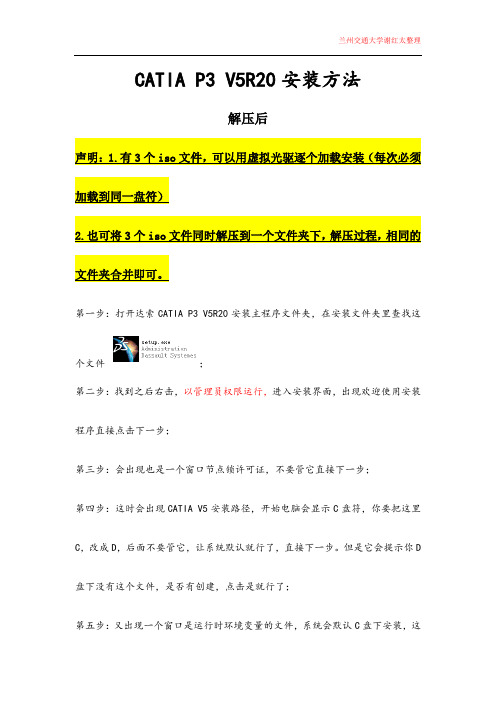
CATIA P3 V5R20安装方法解压后第一步:打开达索CATIA P3 V5R20安装主程序文件夹,在安装文件夹里查找这个文件;第二步:找到之后右击,以管理员权限运行,进入安装界面,出现欢迎使用安装程序直接点击下一步;第三步:会出现也是一个窗口节点锁许可证,不要管它直接下一步;第四步:这时会出现CATIA V5安装路径,开始电脑会显示C盘符,你要把这里C,改成D,后面不要管它,让系统默认就行了,直接下一步。
但是它会提示你D盘下没有这个文件,是否有创建,点击是就行了;第五步:又出现一个窗口是运行时环境变量的文件,系统会默认C盘下安装,这个就不要改了,直接下一步,但是会弹出确认目录创建,点击是就行,创建该目录;第六步:出现提示请选择安装类型,选择完全,在单机下一步;第七步:这里啥也不需要改动,点击下一步;第八步:这里啥也不需要改动,点击下一步;第九步:这里也是啥也不需要改动,点击下一步;第十步:系统如果默认的是全选,就直接下一步;第十一步:这个界面会提示你是否安装联机文件,不要选择,直接下一步就行;第十二步:点击安装就行;第十三步:就慢慢的等着吧,大约需要20分钟的时间吧。
第十四步:系统会提示希望现在启动,但是不要选择启动,点击完成就行。
第十五步:破解:在Crack文件夹里找到把它复制,去找CATIA V5安装到D盘主程序而不是安装程序,路径是D盘--再去找找到这个文件(program Files),找到这个文件夹打开(Dassault Systemes)文件夹就是CATIA 主程序了,双击它,会出B20文件夹,再双击它,会出现win_b64,再双击这个文件夹,会出现里面有一个code文件夹,再双击它,后在文件夹里再找bin文件,在双击它,这个是时候打开的就是我们要找的文件了,刚才复制了破解文件JSOGROUP.dll,把它粘贴到我们打开的bin文件中,替换原来的文件,会出现提示点击是就行。
CATIA_V5R20安装教程与破解

CATIA_V5R20安装教程与破解CATIA_V5R20安装教程与破解本教程使用64 位Windows 7 操作系统环境中安装的,如果您使用的是Windows 8、Windows XP、Windows2000、Windows2003、可能有所不同,敬请谅解方法/步骤1打开CATIA 的安装光盘(或者安装包已经在硬盘解压紧完成的文件夹),其中包括如下内容..2.鼠标左键双击桌面setup 图标开始整个安装过程:出现CATIA 安装的欢迎界面选择下一步按钮后出现许可证界面导入节点锁许可证”对针对从达索公司购买正版软件许可证的设置,在这里我们可以不用管它,选择下一步继续安装即可。
...3.安装目录的设置,用于用户自定义安装路径。
为了方便对操作系统日常维护及软件运行互不产生稳定性,建议将安装路径选择其它目录(如D:\Program Files\Dassault Systemes\B20 目录中,用户随意定义其它目录中,但是为了日后便于维护建议更改安装的盘符即可)。
本教只是为了演示安装过程,因此对安装目录不作更改。
在安装过程中会提示创建目录只需要选择“是”按钮继续安装... . 4 .选择安装类型,在这里用户可以定义安装功能的多少,以满足不同用户的需求。
为了保证使用功能的完整性,选用默认的完全安装...5.软件服务端口的配置,不用更改任何设置,选择下一步继续安装设置...6.服务器超时配置,不需要任何改进,继续下一步继安装设置...7.电子仓库客户机配置(图1-9),为保证达索系列软件安装的完成整性,我们要将“是的,我想安装ENOVIA 电子仓库客户机”选项勾上,继续下一步安装设置。
...8.创建快捷方式的设置,选择默认值,点击“下一步”继续安装设置...9.安装联机文档设置,我们暂时不安装联机文档,所以不勾选此选项,完成整个安装前的设置..10.正式开始安装的提示窗口,不作任何改动点击“安装”按钮,紧接着会弹出安装进度窗口...11.完成CATIA 的安装,当安装进度条达到100%时,安装程序会自动弹出“电子仓客户机设置”窗口。
catia安装方法
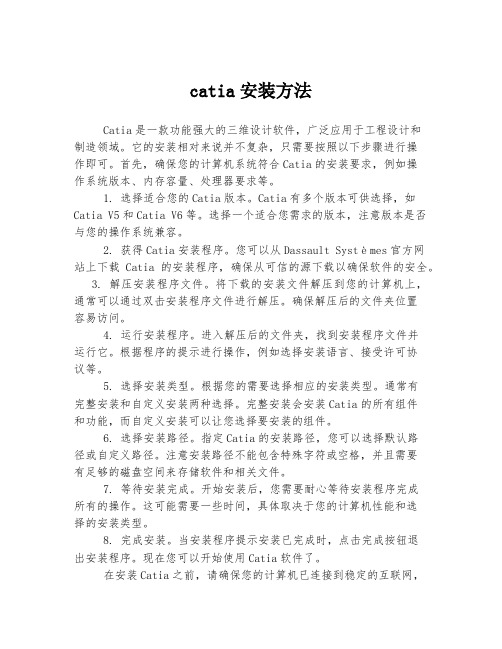
catia安装方法Catia是一款功能强大的三维设计软件,广泛应用于工程设计和制造领域。
它的安装相对来说并不复杂,只需要按照以下步骤进行操作即可。
首先,确保您的计算机系统符合Catia的安装要求,例如操作系统版本、内存容量、处理器要求等。
1. 选择适合您的Catia版本。
Catia有多个版本可供选择,如Catia V5和Catia V6等。
选择一个适合您需求的版本,注意版本是否与您的操作系统兼容。
2. 获得Catia安装程序。
您可以从Dassault Systèmes官方网站上下载Catia的安装程序,确保从可信的源下载以确保软件的安全。
3. 解压安装程序文件。
将下载的安装文件解压到您的计算机上,通常可以通过双击安装程序文件进行解压。
确保解压后的文件夹位置容易访问。
4. 运行安装程序。
进入解压后的文件夹,找到安装程序文件并运行它。
根据程序的提示进行操作,例如选择安装语言、接受许可协议等。
5. 选择安装类型。
根据您的需要选择相应的安装类型。
通常有完整安装和自定义安装两种选择。
完整安装会安装Catia的所有组件和功能,而自定义安装可以让您选择要安装的组件。
6. 选择安装路径。
指定Catia的安装路径,您可以选择默认路径或自定义路径。
注意安装路径不能包含特殊字符或空格,并且需要有足够的磁盘空间来存储软件和相关文件。
7. 等待安装完成。
开始安装后,您需要耐心等待安装程序完成所有的操作。
这可能需要一些时间,具体取决于您的计算机性能和选择的安装类型。
8. 完成安装。
当安装程序提示安装已完成时,点击完成按钮退出安装程序。
现在您可以开始使用Catia软件了。
在安装Catia之前,请确保您的计算机已连接到稳定的互联网,并且关闭任何可能干扰安装过程的程序,如杀毒软件或防火墙。
总的来说,Catia的安装过程并不复杂,只需要按照上述步骤进行操作即可。
如果您遇到任何问题,可以参考官方文档或向Catia官方技术支持寻求帮助。
CATIA的安装、破解方法及升级方法
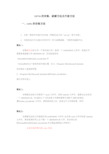
CATIA的安装、破解方法及升级方法一、catia的安装方法1.先按一般软件安装方法安装(即解压后点击“set up”进行安装)2.安装完后打开会提示没有许可!所以需要破解,下面教你破解方法:情况一:如果解压后的文件(不是安装文件)里有一个solidSQUAD文件夹,把他打开,里面就是破解文件JS0GROUP.dll,然后把他放在%InstallDir%\B20\intel_a\code\bin中(%InstallDir%这个就是你的安装位置,如C:\Program Files\Dassault Systeme如安装在C盘就按则是C:\Program Files\Dassault Systemes\B20\intel_a\code\bin)再打开即可进入情况二:如果解压后的文件里有个crack文件夹,或者readme文件夹,里面也会会给你一个JS0GROUP.dll。
然后把这个文件或者文件替换器拷贝到楼下说的%安装位置%\intel_a\code\bin文件夹,替换原来的文件,或者运行文件替换器,即可。
情况三:如果解压后的文件里既没有solidSQUAD文件夹,也没有crack文件夹或者readme 文件夹,那你就得在网上去下载一个JS0GROUP.dll文件,然后将它放到%InstallDir%\B20\intel_a\code\bin中去覆盖相同的文件即可!注意安装时要先把catia关掉。
二、catia的升级方法(以为例)1.首先安装DSS_CATIA_P3_V5R20_GA(SP0)_Win32_SSQ,方法见达索系统DSS_CATIA_P3_V5R20_GA(SP0)_Win32_SSQ软件的安装(注意:安装好DSS_CATIA_P3_V5R20_GA(SP0)_Win32_SSQ后,不要用DSS_CATIA_P3_V5R20_GA(SP0)_Win32_SSQ 的SP0破解文件夹破解,如果破解了,SP5安装包就不能安装成功。
CATIA V5R20安装教程
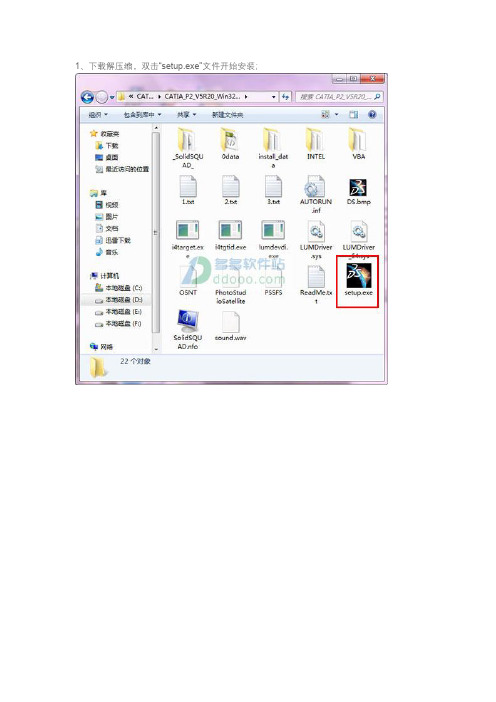
1、下载解压缩,双击“setup.exe”文件开始安装;2、点击下一步;3、出现“导入节点锁许可证”,替时不管它,点击下一步安装;4、安装目录可根据用户的需要自行选择安装,在此小编按默认安装,点击下一步;5、点击“是”创建目录;6、环境目录按默认值即可,同样创建目录;7、安装类型,用户可以根据自己的需要安装,为了保证使用功能的完整性,建议完全安装;8、orbix配置一般建议按默认值即可;9、服务器超时配置,按按默认值;10、为保证软件的完整性,勾选“是的,我想安装ENOVIA 电子仓库客户机”后点击下一步;11、设置通信端口,选择默认值,不做任何更改;12、按默认操作,点击下一步;13、安装联机文档设置,我们暂时不安装联机文档,所以不勾选此选项;14、正式开始安装的提示窗口,用户可以复制出来做个备份,再点击安装;15、当CATIA安装进度条达到100%时,自动弹出“电子仓客户机设置”窗口。
16、点击“添加”按钮,电子仓会自动完成设置。
点击“确定”按钮后电子仓服务器已经设置完成。
17、点击“关闭”弹出“安装完成”提示窗口,注意将“我希望现在启动CATIA V5R20”选项去掉,现在软件已经成功安装。
18、先不要打开软件,先进行软件破解,将_SolidSQUAD_文件夹内的catia v5r20破解文件“JS0GROUP.dll”复制到软件安装目录下覆盖即可;19、软件安装目录【C:\Program Files (x86)\Dassault Systemes\B20\intel_a\code\bin】;20、设置许可证,第一次启动需要的设置许可证,在此过程中不要着急,将许可证管理器中的选项全部勾选上。
至此全部安装过程结束。
CATIAV5R20安装手册A

3 系统启动、测试 (4)3.1CATIA启动、测试 (4)1基础软件安装配置1.1LUM(license管理器)安装配置1.1.1LUM(license管理器)安装license管理器在服务端和客户端都需要安装,安装方式相同,配置不同。
下面分别就license的安装、服务端配置和客户端配置进行说明。
运行LUM_v4.68\win目录下的arkwin468.exe,安装license管理器。
除安装目录外,其他安装设置采用默认即可。
安装目录要选择在C盘根目录下。
选择自定义安装,就可看到如下图所示:1.1.2LUM(license管理器)配置1.1.2.1服务端配置要配置license管理器,首先要将license管理器的服务停止。
从“开始菜单->程序->License Use Runtime->Service Manager Tool”启动license管理器的服务管理工具,确认服务处在停止状态,如下图所示。
如果服务处于运行状态,选择菜单“Service->Stop”,即可将服务停止。
从“开始菜单->程序->License Use Runtime-> Configuration Tool”启动配置工具,开始配置,过程如下,⑴在Configure As下,只选中Network license Server(NetworkLS),其他不选,如下图:⑵在Log下,选中All events,便于在出现问题时,根据记录确定问题所在,如下图:⑶在Direct binding下,在Name中指定服务器的名称或其IP地址,并只选择NetworkLS,端口号采用默认,然后点击Add按钮添加新的服务, 如下图:⑷在Start up下,选中Start services at system startup, 如下图:现在就完成了服务管理工具的配置工作,关闭窗口时,会提示是否保存上述设置,选择“YES”保存设置, 如下图:如果一切工作顺利完成,没有出现错误会有如下提示,点击“OK”即可, 如下图:在配置完服务管理工具之后,需要导入license文件。
catiav5安装步骤

catiav5安装步骤CATIA安装步骤一、虚拟光驱的安装1、将光盘里的文件全部拷入自己的电脑,2、打开虚拟光驱的安装文件进行安装,里面有具体安装步骤,按步骤进行安装,最好安装完之后进行汉化;(如果电脑里之前有安装过虚拟光驱的,可用已经安装好的,不同版本的虚拟光驱都可进行下面CA TIA程序的安装,假如在安装CATIA时虚拟光驱有问题,可再安装本光盘里带的虚拟光驱)二、CATIA程序的安装1、CATIA安装程序里的压缩文件不用解压,打开虚拟光驱将CATIA安装程序里的catia v5r18 cd01.iso载入虚拟光驱里点确定进行安装,进入安装界面时点击下一步(即next)进行安装,如果需要更换安装盘可将C盘换成D盘(程序默认的是C盘),当安装到55%左右时会跳出一个对话框示意载入第二张盘,直接在虚拟光驱里载入catia v5r18 cd02.iso,点确定,进行下一张盘的安装;安装完毕后,先不要启动CATIA,此时的CATIA程序还没有破解,将CATIA安装程序中的crack文件夹打开,把里面的JS0GROUP.dll 文件复制到刚才C 盘或者D盘里所安装的CATIA程序里将程序里原有的JS0GROUP.dll 文件进行覆盖,其路径为:C:\Program Files\Dassault Systemes\B18\intel_a\code\bin,或者是:D:\Program Files\Dassault Systemes\B18\intel_a\code\bin(这一步是看你将CATIA安装到哪个盘里就用哪个路径)。
此时已将CATIA安装好,返回桌面双击CATIA图标就可以使用了!三、帮助文件的安装1、双击桌面CATIA图标,进入绘图界面,注意首次打开CATIA 时启动的比较慢,需要等一会,等它完全进入绘图界面之后就可以正常使用了,否则容易卡死。
2、首先将光盘内拷出的帮助文件压缩文件解压。
进入绘图界面后,点击菜单栏里的工具,在工具栏子菜单里点击选项就会进入一个选项界面,在这个界面的正上方点击帮助,然后在下方标识的技术文档位置框后有一个小图标,点击它进入帮助文件的路径选择,找到刚才由光盘里拷出的帮助文件夹里的B18dos的解压文件夹,选中它然后点击路径选择对话框右侧的一个向右的箭头,那么其路径就载入了这个对话框里了,点击确定,返回刚才的选项对话框里,点击对话框下部的上下文优先级底下的技术文档,然后点击确定退出选项对话框。
- 1、下载文档前请自行甄别文档内容的完整性,平台不提供额外的编辑、内容补充、找答案等附加服务。
- 2、"仅部分预览"的文档,不可在线预览部分如存在完整性等问题,可反馈申请退款(可完整预览的文档不适用该条件!)。
- 3、如文档侵犯您的权益,请联系客服反馈,我们会尽快为您处理(人工客服工作时间:9:00-18:30)。
CATIA_V5R20、21安装教程与破解
本教程使用64 位Windows 7 操作系统环境中安装的,如果您使用的是Windows 8、Windows XP、Windows2000、Windows2003、可能有所不同,敬请谅解
方法/步骤
打开CATIA 的安装光盘(或者安装包已经在硬盘解压紧完成的文件夹),其中包括如下内容
鼠标左键双击桌面setup 图标开始整个安装过程:出现CATIA 安装的欢迎界面选择下一步按钮后出现许可证界面导入节点锁许可证”对针对从达索公司购买正版软件许可证的设置,在这里我们可以不用管它,选择下一步继续安装即可。
安装目录的设置,用于用户自定义安装路径。
为了方便对操作系统日常维护及软件运行互不产生稳定性,建议将安装路径选择其它目录(如D:\Program Files\Dassault Systemes\B20 目录中,用户随意定义其它目录中,但是为了日后便于维护建议更改安装的盘符即可)。
本教只是为了演示安装过程,因此对安装目录不作更改。
在安装过程中会提示创建目录只需要选择“是”按钮继续安装
选择安装类型,在这里用户可以定义安装功能的多少,以满足不同用户的需求。
为了保证使用功能的完整性,选用默认的完全安装
5
软件服务端口的配置,不用更改任何设置,选择下一步继续安装设置
1.
服务器超时配置,不需要任何改进,继续下一步继安装设置
电子仓库客户机配置(图1-9),为保证达索系列软件安装的完成整性,我们要将“是的,我想安装ENOVIA 电子仓库客户机”选项勾上,继续下一步安装设置。
创建快捷方式的设置,选择默认值,点击“下一步”继续安装设置
9
安装联机文档设置,我们暂时不安装联机文档,所以不勾选此选项,完成整个安装前的设置
正式开始安装的提示窗口,不作任何改动点击“安装”按钮,紧接着会弹出安装进度窗口
完成CATIA 的安装,当安装进度条达到100%时,安装程序会自动弹出“电子仓客户机设置”窗口。
点击“添加”按钮,电子仓会自动完成设置。
点击“确定”按钮后电子仓服务器已经设置完成。
点击“关闭”弹出“安装完成”提示窗口,注意将“我希望现在启动CATIA V5R20”选项去掉。
破解过程,打开安装方法图按照要求在“JS0GROUP.dll”文件上鼠标右键打开快捷菜单选择“复制(C)”,在桌面上找到“CATIAV5R20”图标并右键快捷菜单选择“属性(R)”。
在桌面上会弹出“CATIA V5R20”的属性窗口,点击“打开文件位置(F)”按钮会直接打开CATIA V5R20 的安装置的文件夹。
并在此文件夹中右键弹出菜单选择“粘贴(P)”,随之弹出“文件复制”对话框,选择“复制和替换”
2.13
设置许可证,第一次启动需要的设置许可证,在此过程中不要着急,将许可证管理器中的选项全部勾选上。
至此全部安装过程结束,敬请安心使用吧。
